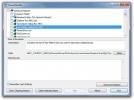עבור לרקע שולחני חדש באמצעות מקש חם ב- Windows 7 & 8
העיצובים ב- Windows 7 ו- Windows 8 מכילים בדרך כלל מספר תמונות בכל נושא. אלמנטים אחרים נשארים זהים, אך התמונה משתנה לתמונה חדשה לאחר פרק זמן מוגדר. ניתן לשנות את מרווח הזמן הזה על ידי פתיחת הגדרות ההתאמה האישית ובחירת האפשרות רקע שולחן העבודה. ניתן לקבוע את מרווח הזמן מ- 10 שניות ליום אחד, תלוי בהעדפת המשתמש. אם אתה אוהב להשתמש באוסף גדול של טפטים, אתה יכול להגדיר מרווח זמן נמוך יותר. עם זאת, קיום אוסף גדול פירושו שלעתים עלולה להופיע תמונה על הרקע שלך שאולי לא בהתאם למצב הרוח שלך באותו זמן וייתכן שתרצה לשנות אותה. כברירת מחדל, תפריט ההקשר שולחן העבודה של Windows 7 ו- Windows 8 מכיל אפשרות בשם מעבר לשולחן העבודה הבא רקע, אשר - כפי שהשם מרמז - מאפשר לך לעבור לרקע שולחן העבודה הבא הזמין בתמונה רשימה. בפוסט זה, נראה לך כיצד לעבור לרקע השולחן הבא באמצעות קיצור מקשים במקום לגשת לתפריט ההקשר הימני של שולחן העבודה של Windows.
ראשית כל, תצטרך ליצור קובץ VBS (Visual Basic Scripting). כדי ליצור את הקובץ, פתח מסמך פנקס רשימות ריק והדביק בזהירות את הקוד הבא. וודא ששום דבר לא מפספס מהקוד או שהתהליך לא יעבוד כראוי עבורך.
הגדר WshShell = WScript. CreateObject ("WScript. מעטפת ") וושש. SendKeys ("^") WshShell. SendKeys ("+ {F10}") WshShell. SendKeys ("n")

לאחר הדבקת הקוד, שמור את הקובץ עם כל שם שבחרת (שמרנו אותו בשם NextDesktopBG), עם זאת, וודא ששמרת אותו עם VBS סיומת. למשל, במקרה שלנו, שם השמירה המלא עבור הקובץ היה NextDesktopBG.vbs. כעת, כדי לשנות את רקע שולחן העבודה של מחשבך לטפט הזמין הבא ברשימת התמונות, לחץ פעמיים על הקובץ החדש שנוצר.
פתק: כברירת מחדל, ל- Windows יש תוספים המוגדרים כמוסתרים עבור סוגי קבצים ידועים, וזה מונע ממשתמשים לשנות את התוסף שלהם ישירות. כדי להציג תוספים לכל סוגי הקבצים, פשוט עקוב אחר שלנו מדריך מהיר.

לחץ באמצעות לחצן העכבר הימני על הקובץ ובחר צור קיצור דרך מתפריט ההקשר כדי למקם קיצור דרך לקובץ על שולחן העבודה שלך.

כעת, לחץ באמצעות לחצן העכבר הימני על קיצור הדרך ופתח את המאפיינים שלו. בכרטיסייה קיצור דרך, בחר מקש קיצור דרך מותאם אישית מול שדה המקש הקצר. לחץ על אישור כדי להחיל את המקש החם החדש.

כעת תוכלו לעבור לרקע הבא בשולחן העבודה באמצעות מקש חם!
לְחַפֵּשׂ
הודעות האחרונות
צפה בפרטים של כל מתאמי הרשת המותקנים באמצעות כלי Nirsoft זה
כלי השירות של Nirsoft נהדרים בגלל הפשטות, הניידות, המינימליזם שלהם ...
נקה קבצים, רשומות רישום שנוצרו במהלך משימות שגרתיות: CleanAfterMe
יתכן שאתה יודע שנוצר מחרוזת של רישומי זבל עבור כל יישום שאתה מתקין ...
כיצד ניתן לתקן את האפליקציה לא ניתן לפתוח באמצעות חשבון המנהל המובנה בשגיאה של Windows 10
איבדנו בכנות את הספירה של כמה מוזרים ומעורפלים שגיאות Windows 10 יכ...